目录
学习地址(廖雪峰的官方网站):http://www.liaoxuefeng.com/wiki/0013739516305929606dd18361248578c67b8067c8c017b000
一.关于Git回到目录
1.Git是目前世界上最先进的分布式版本控制系统。
2.这个软件用起来能记录每次文件的改动。
3.集中式版本控制系统,版本库是集中存放在中央服务器的,缺点是必须联网才能工作。
4.分布式版本控制系统根本没有“中央服务器”,每个人的电脑上都是一个完整的版本库,工作不需要联网,安全性较集中式高出很多。
5.Git有极其强大的分支管理。
二.安装Git回到目录
1.在window下直接安装好msysgit后,打开Git Bash(Bash是一个为GNU计划编写的Unix shell)。
2.设置姓名和邮箱
$git config --global user.name "Your name" $git config --global user.email "email@email.com"
git config命令的--global参数,用了这个参数,表示你这台机器上所有的Git仓库都会使用这个配置。当然也可以对某个仓库指定不同的用户名和Email地址。??
三.积累一些linux操作文件的命令回到目录
ls -a 将文件夹中所有文件列出来
pwd 显示当前目录
cd 切换目录
mkdir 新建文件夹
Ctrl+Z 退出
vim 编辑文件 编辑完后按Esc 然后:wq保存退出
cat 显示文本内容
四.创建版本库回到目录
1.版本库又名仓库,英文名repository,你可以简单理解成一个目录,这个目录里面的所有文件都可以被Git管理起来,每个文件的修改、删除,Git都能跟踪,以便任何时刻都可以追踪历史,或者在将来某个时刻可以“还原”。
2.找合适的地方,建立空目录,我是在F盘创建的learngit目录
$cd f:// $mkdir learngit $cd learngit
3.通过git init命令将这个目录变成Git可以管理的仓库(初始化一个git仓库)
$git init
4.git文件处理流程
(1)在learngit里面新建一个readme.txt文件,编辑保存
(2)用命令git add告诉Git,把文件添加到仓库:
$git add readme.txt
//“没有消息就是好消息”,说明添加成功
(3)用命令git commit告诉Git,把文件提交到仓库:
$git commit -m "wrote a readme file"
-m后面输入的是本次提交的说明,可以输入任意内容,当然最好是有意义的,这样你就能从历史记录里方便地找到改动记录。
commit一次可以提交很多文件,例如:
$git add file1.txt $git add file2.txt file3.txt $git commit -m "add 3 files."
五.时光机穿梭回到目录
1.git status 命令可以让我们时刻掌握仓库当前的状态。
2.git diff 顾名思义就是查看difference,显示的格式正是Unix通用的diff格式。如果git status告诉你有文件被修改过,用git diff可以查看修改内容。
3.提交修改和提交新文件是一样的两步:
git add readme.txt
git commit -m "add something"
5.1版本回退
(1)git log 命令告诉我们历史记录,每次改了什么内容。
$git log
如果嫌输出信息太多,看得眼花缭乱的,可以试试加上--pretty=oneline参数:
$git log --pretty=oneline
commit id(版本号)是一个SHA1计算出来的一个非常大的数字,用十六进制表示.
(2)在Git中,用HEAD表示当前版本,也就是最新的提交的commit id。(Git在内部有个指向当前版本的HEAD指针)
上一个版本就是HEAD^,上上一个版本就是HEAD^^,上100个版本写成HEAD~100。
例:将版本回退到上一个版本,使用 git reset 命令。
$git reset -hard HEAD^
或是:
$git reset --hard (commit id)//版本号回到未来
(3)git reflog 命令 查看命令历史,记录你的每一次命令
$git reflog
5.2 工作区和暂存区
Git和其他版本控制系统如SVN的一个不同之处就是有暂存区的概念。
(1)工作区(Working Directory):比如我建立的learngit就是一个工作区
(2)版本库(Repository)
工作区有一个隐藏目录.git,这个不算工作区,而是Git的版本库。
Git的版本库里存了很多东西,其中最重要的就是称为stage(或者叫index)的暂存区,还有Git为我们自动创建的第一个分支master,以及指向master的一个指针叫HEAD。

第一步是用git add把文件添加进去,实际上就是把文件修改添加到暂存区;
第二步是用git commit提交更改,实际上就是把暂存区的所有内容提交到当前分支。
因为我们创建Git版本库时,Git自动为我们创建了唯一一个master分支,所以,现在,git commit就是往master分支上提交更改。
5.3 管理修改
(1)git diff HEAD -- readme.txt命令可以查看工作区和版本库里面最新版本的区别
(2)Git是如何跟踪修改的,每次修改,如果不add到暂存区,那就不会加入到commit中。
5.4 撤销修改
(1)git checkout -- file可以丢弃工作区的修改:
$git checkout -- readme.txt
就是把readme.txt文件在工作区的修改全部撤销
有两种情况:
一种是readme.txt自修改后还没有被放到暂存区,现在,撤销修改就回到和版本库一模一样的状态;
一种是readme.txt已经添加到暂存区后,又作了修改,现在,撤销修改就回到添加到暂存区后的状态。
(2)用命令git reset HEAD file可以把暂存区的修改撤销掉(unstage),重新放回工作区
$git reset HEAD readme.txt
(3)
5.5 删除文件
命令git rm用于删除一个文件。如果一个文件已经被提交到版本库,那么你永远不用担心误删,但是要小心,你只能恢复文件到最新版本,你会丢失最近一次提交后你修改的内容。
六.远程仓库回到目录
6.1 创建SSH Key+登录GitHub添加SSH Key
6.2 添加远程仓库
$git remote add origin git@github.com:用户名/库名.git
6.3 将本地库推送到远程库上
$git push -u origin master
把本地库的内容推送到远程,用git push命令,实际上是把当前分支master推送到远程。
由于远程库是空的,我们第一次推送master分支时,加上了-u参数,Git不但会把本地的master分支内容推送的远程新的master分支,还会把本地的master分支和远程的master分支关联起来,在以后的推送或者拉取时就可以简化命令。
推送成功后,立刻在GitHub页面中看到远程库的内容已经和本地一模一样。
从现在起,只要在本地作了提交,就可以通过命令:
$git push origin master
把本地master分支的最新修改推送至GitHub,拥有真正的分布式版本库。
6.4 从远程库克隆git clone
$git clone git@github.com:用户名/库名.git
出现问题:
The authenticity of host 'github.com(192.30.xxx.xxx)' can't be established.
执行 ssh -o StrictHostKeyChecking=no 192.30.xxx.xxx
要克隆一个仓库,首先必须知道仓库的地址,然后使用git clone命令克隆。
Git支持多种协议,包括https,但通过ssh支持的原生git协议速度最快。
七.分支管理回到目录
7.1 创建与合并分支
在版本回退里,每次提交,Git都把它们串成一条时间线,这条时间线就是一个分支。
截止到目前,只有一条时间线,在Git里,这个分支叫主分支,即master分支。HEAD严格来说不是指向提交,而是指向master,master才是指向提交的,所以,HEAD指向的就是当前分支。
一开始的时候,master分支是一条线,Git用master指向最新的提交,再用HEAD指向master,就能确定当前分支,以及当前分支的提交点:
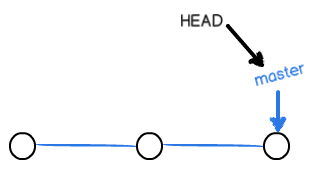
7.2 查看分支:git branch
7.3 创建分支:git branch <name>
7.4 切换分支:git checkout <name>
7.5 创建+切换分支:git checkout -b <name>
7.6 合并某分支到当前分支:git merge <name>
7.7 删除分支:git branch -d <name>
7.8 解决冲突
当Git无法自动合并分支时,就必须首先解决冲突。解决冲突后,再提交,合并完成。
用git log --graph命令可以看到分支合并图。
$git log --graph ---pretty=oneline --abbrev-commit
7.9 分支管理策略
在实际开发中,我们应该按照几个基本原则进行分支管理:
首先,master分支应该是非常稳定的,也就是仅用来发布新版本,平时不能在上面干活;
那在哪干活呢?干活都在dev分支上,也就是说,dev分支是不稳定的,到某个时候,比如1.0版本发布时,再把dev分支合并到master上,在master分支发布1.0版本;
你和你的小伙伴们每个人都在dev分支上干活,每个人都有自己的分支,时不时地往dev分支上合并就可以了。
所以,团队合作的分支看起来就像这样:
Git分支十分强大,在团队开发中应该充分应用。
合并分支时,加上--no-ff参数就可以用普通模式合并,合并后的历史有分支,能看出来曾经做过合并,而fast forward合并就看不出来曾经做过合并。
7.10 Bug分支
Git还提供了一个stash功能,可以把当前工作现场“储藏”起来,等以后恢复现场后继续工作
$git stash
修复bug时,我们会通过创建新的bug分支进行修复,然后合并,最后删除;
当手头工作没有完成时,先把工作现场git stash一下,然后去修复bug,修复后,再git stash pop,回到工作现场。
7.11 Feature分支
开发一个新feature,最好新建一个分支;
如果要丢弃一个没有被合并过的分支,可以通过git branch -D <name>强行删除。
7.11 多人协作
查看远程库的信息:
$git remote
$git remote -v 显示更详细的信息
7.12 推送分支
推送本地分支:
$git push origin master
推送其他分支,比如dev:
$git push origin dev
-
master分支是主分支,因此要时刻与远程同步; -
dev分支是开发分支,团队所有成员都需要在上面工作,所以也需要与远程同步; -
bug分支只用于在本地修复bug,就没必要推到远程了,除非老板要看看你每周到底修复了几个bug;
-
feature分支是否推到远程,取决于你是否和你的小伙伴合作在上面开发。
7.13 抓取分支
多人协作时,大家都会往master和dev分支上推送各自的修改。
克隆:
$git clone git@github.com:用户名/库名.git
创建远程origin的dev分支到本地:
$git checkout -b dev origin/dev
因此,多人协作的工作模式通常是这样:
-
首先,可以试图用
git push origin branch-name推送自己的修改; -
如果推送失败,则因为远程分支比你的本地更新,需要先用
git pull试图合并; -
如果合并有冲突,则解决冲突,并在本地提交;
-
没有冲突或者解决掉冲突后,再用
git push origin branch-name推送就能成功!
本地创建和远程分支对应的分支,使用git checkout -b branch-name origin/branch-name,本地和远程分支的名称最好一致;
如果git pull提示“no tracking information”,则说明本地分支和远程分支的链接关系没有创建,用命令git branch --set-upstream branch-name origin/branch-name。
这就是多人协作的工作模式,一旦熟悉了,就非常简单。
从远程抓取分支,使用git pull,如果有冲突,要先处理冲突。
八. 标签管理回到目录
tag就是一个让人容易记住的有意义的名字,它跟某个commit绑在一起。
8.1 创建标签
1.命令git tag <name>用于新建一个标签,默认为HEAD,也可以指定一个commit id;
2.git tag -a <tagname> -m "blablabla..."可以指定标签信息;
3.git tag -s <tagname> -m "blablabla..."可以用PGP签名标签;
4.命令git tag可以查看所有标签。
8.2 操作标签
删除标签:
$git tag -d <tag-name>
推送某个标签到远程:
$git push origin <tag-name>
一次性推送全部尚未推送到远程的本地标签:
$git push origin --tags
如果标签已经推送到远程,则要先从本地删除,再从远程删除:
$git tag -d v0.9 $git push origin :refs/tags/v0.9
九.使用GitHub回到目录
在GitHub上,可以任意Fork开源仓库;
自己拥有Fork后的仓库的读写权限;
可以推送pull request给官方仓库来贡献代码。
十.自定义Git回到目录
1.让Git显示颜色
$git config --global color.ui true
2.忽略特殊文件
在Git工作区的根目录下创建一个特殊的.gitignore文件,然后把要忽略的文件名填进去,Git就会自动忽略这些文件。
忽略文件的原则是:
(1)忽略操作系统自动生成的文件,比如缩略图等;
(2)忽略编译生成的中间文件、可执行文件等,也就是如果一个文件是通过另一个文件自动生成的,那自动生成的文件就没必要放进版本库,比如Java编译产生的.class文件;
(3)忽略你自己的带有敏感信息的配置文件,比如存放口令的配置文件。
忽略某些文件时,需要编写.gitignore;
.gitignore文件本身要放到版本库里,并且可以对.gitignore做版本管理!
3.配置别名
$git config --global alias st status
$git config --global alias co checkout $git config --global alias ci commit $git config --global alias br branch $git config --global alias unstage 'reset HEAD'//撤销修改 $git config --global alias last 'log -1'//最后一次提交
$git config --global alias.lg "log --color --graph --pretty=format:'%Cred%h%Creset -%C(yellow)%d%Creset %s %Cgreen(%cr) %C(bold blue)<%an>%Creset' --abbrev-commit"
配置Git的时候,加上--global是针对当前用户起作用的,如果不加,那只针对当前的仓库起作用。
配置文件放哪了?每个仓库的Git配置文件都放在.git/config文件中。
4.搭建Git服务器
搭建Git服务器非常简单,通常10分钟即可完成;(要linux机器)
要方便管理公钥,用Gitosis;
要像SVN那样变态地控制权限,用Gitolite。
十一.期末总结回到目录
Git的官方网站:http://git-scm.com
*my problem
1.git编辑文件页面按到F1出现help页面,我是直接Ctrl+Z退出了
2.Your identification has been saved in /c/Users/liaoxiaofeng/.ssh/id_rsa.
Your public key has been saved in /c/Users/liaoxiaofeng/.ssh/id_rsa.pub.